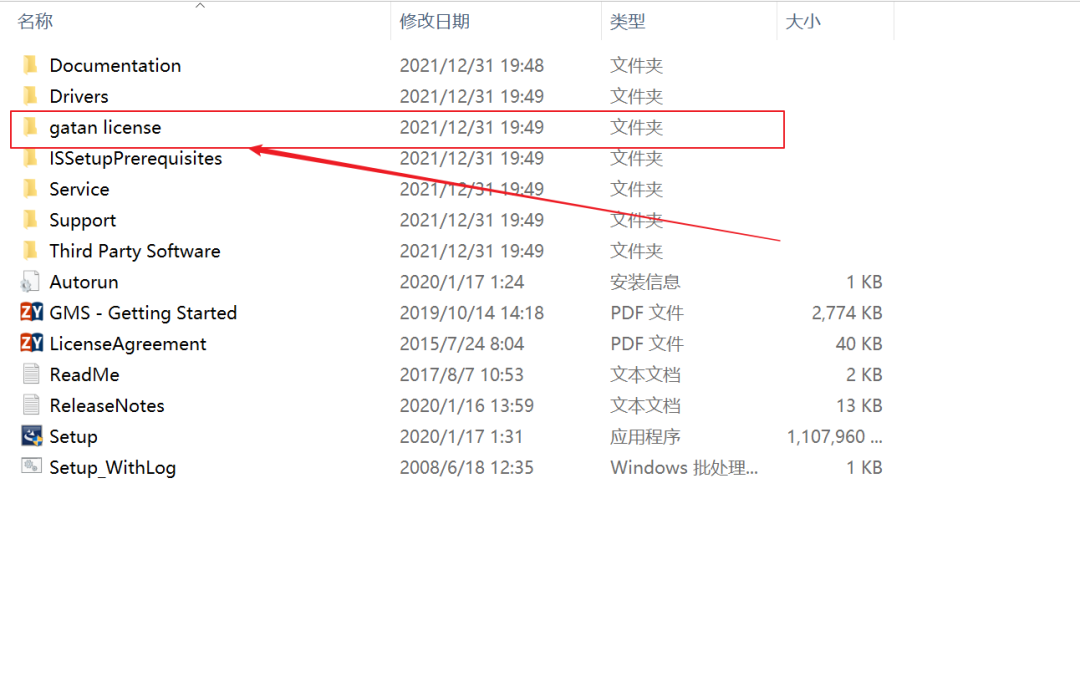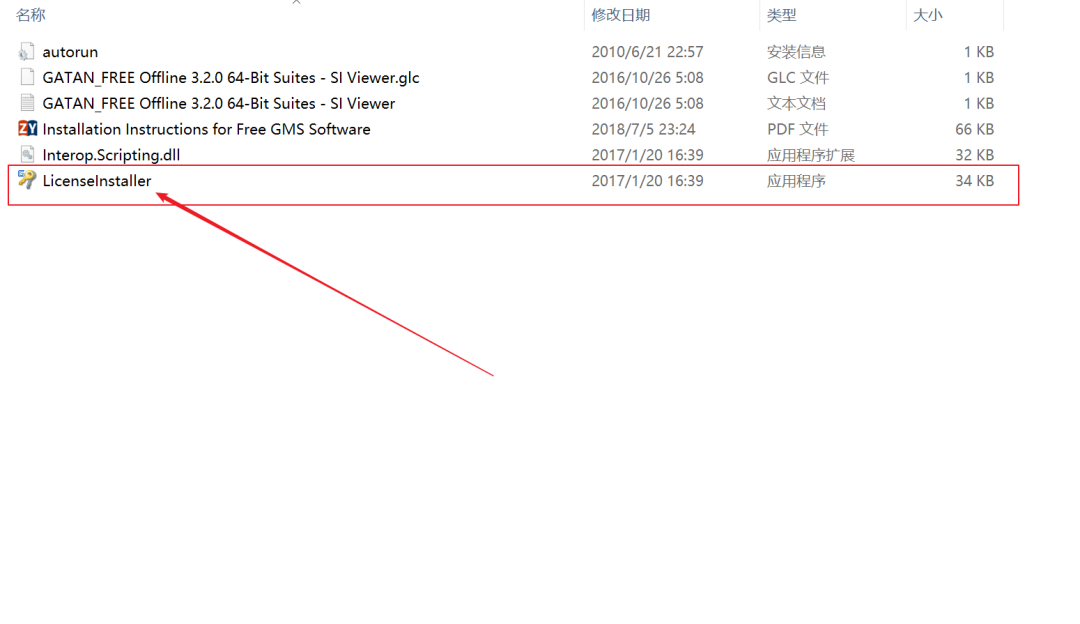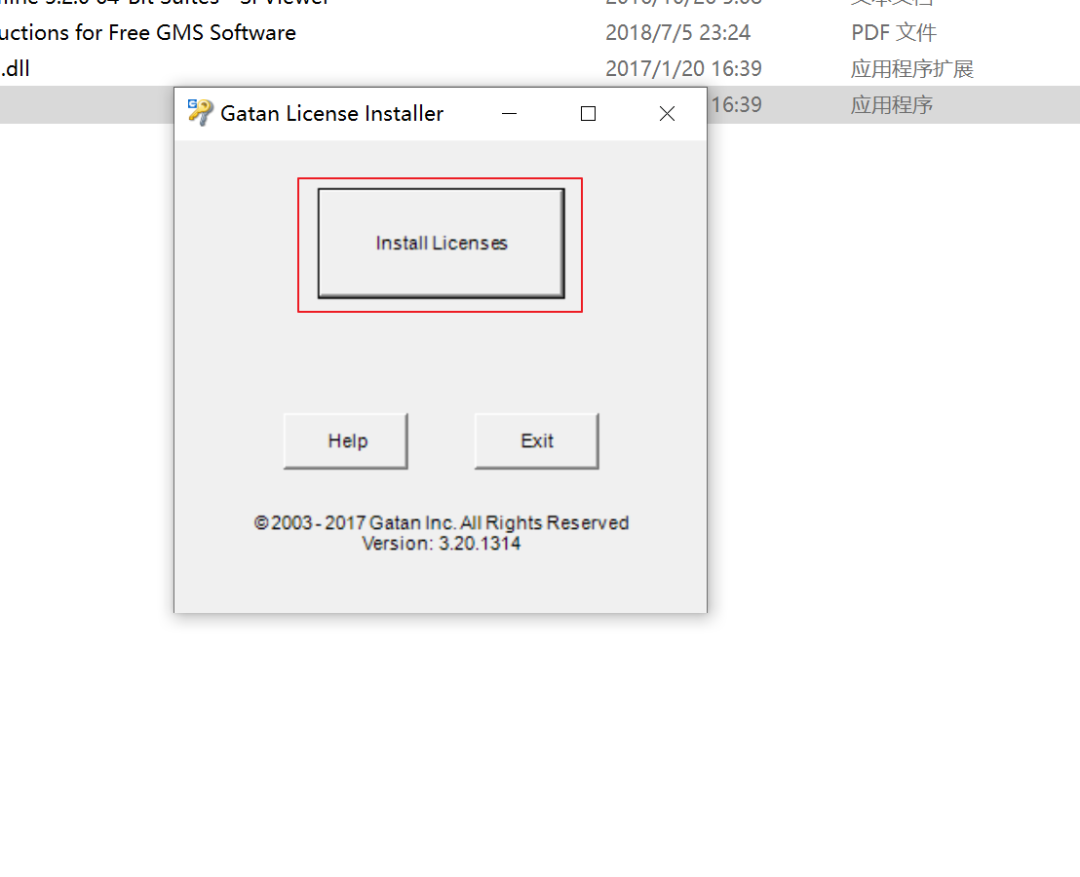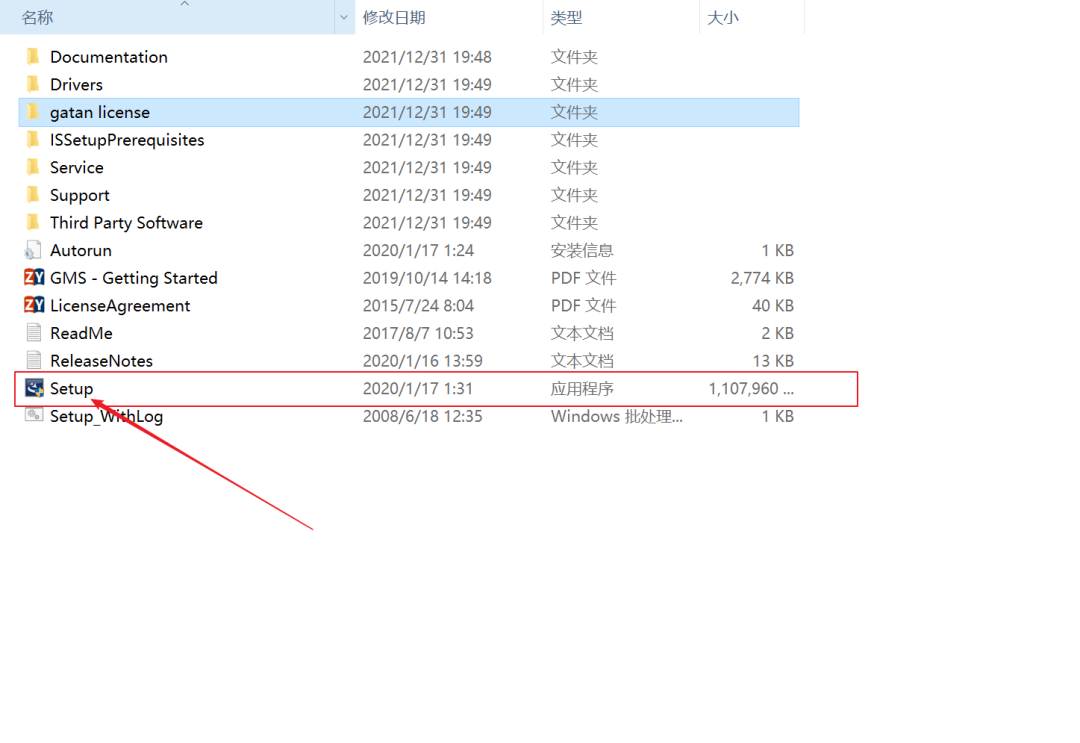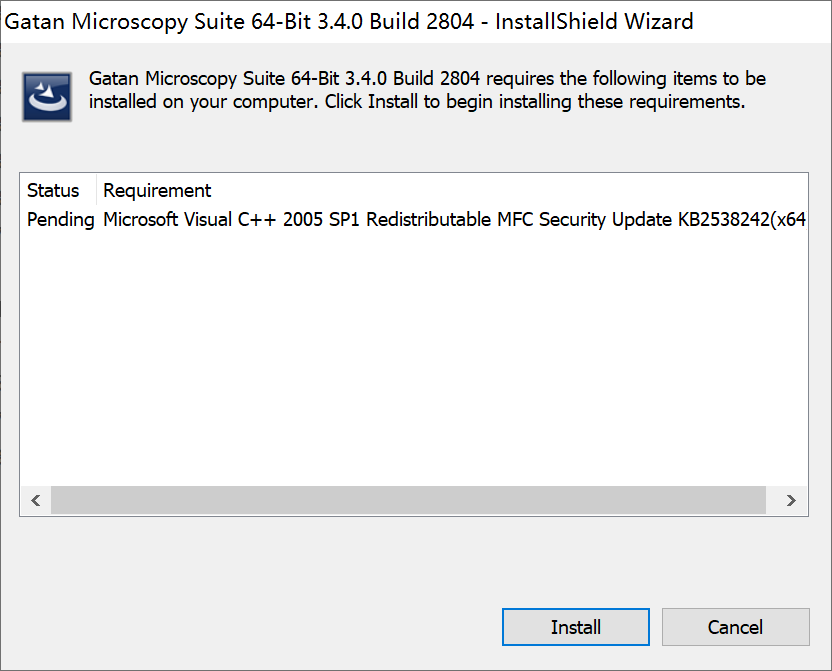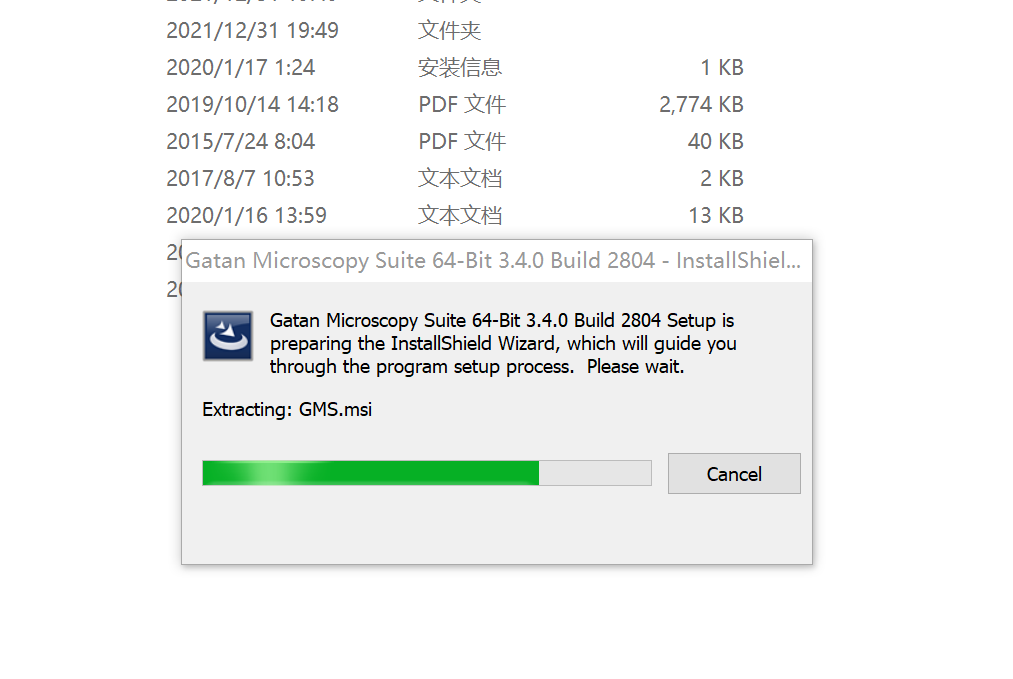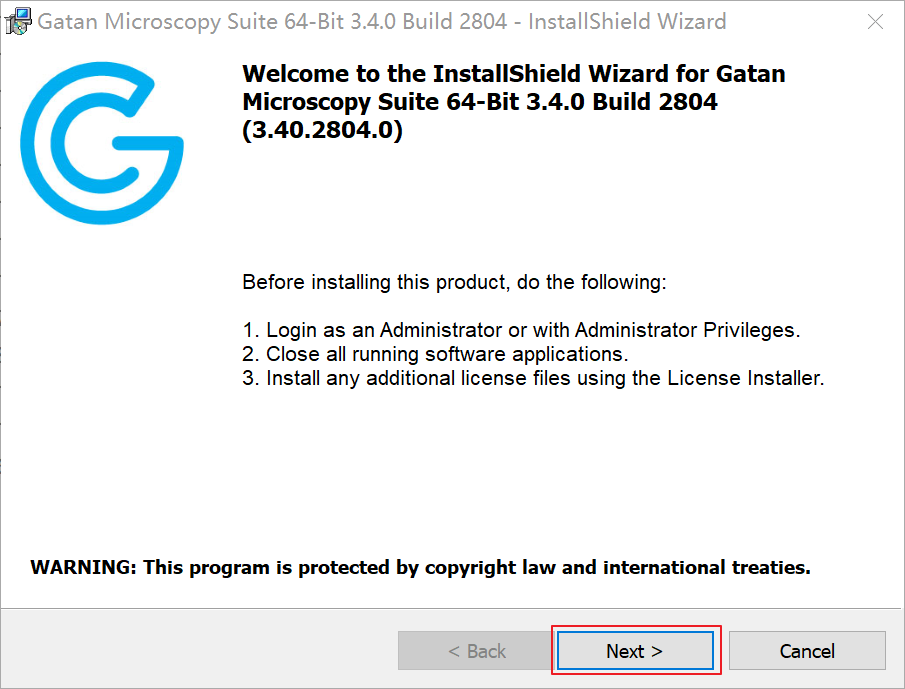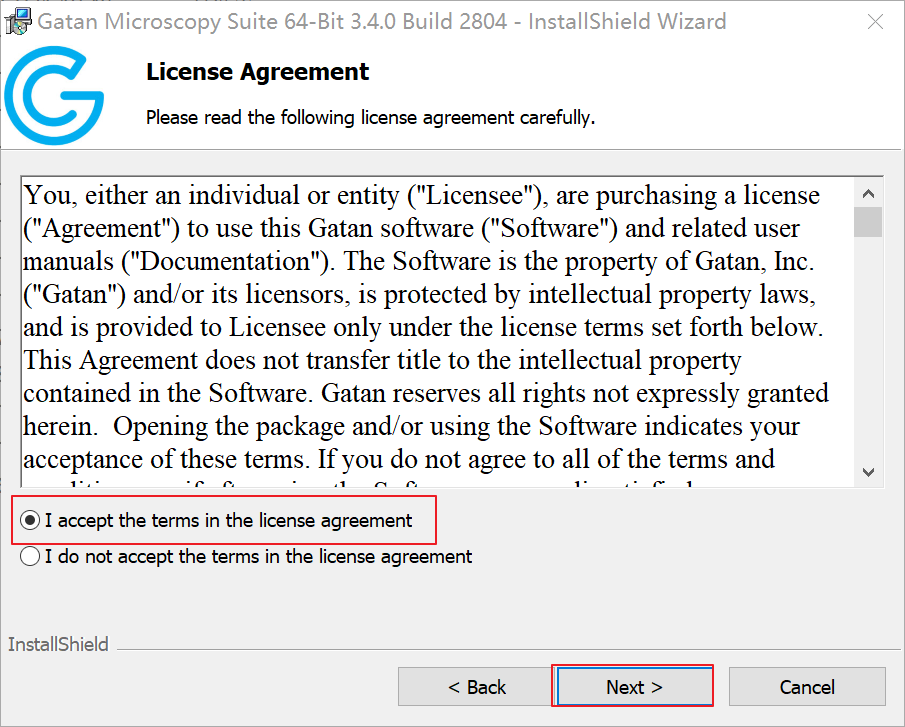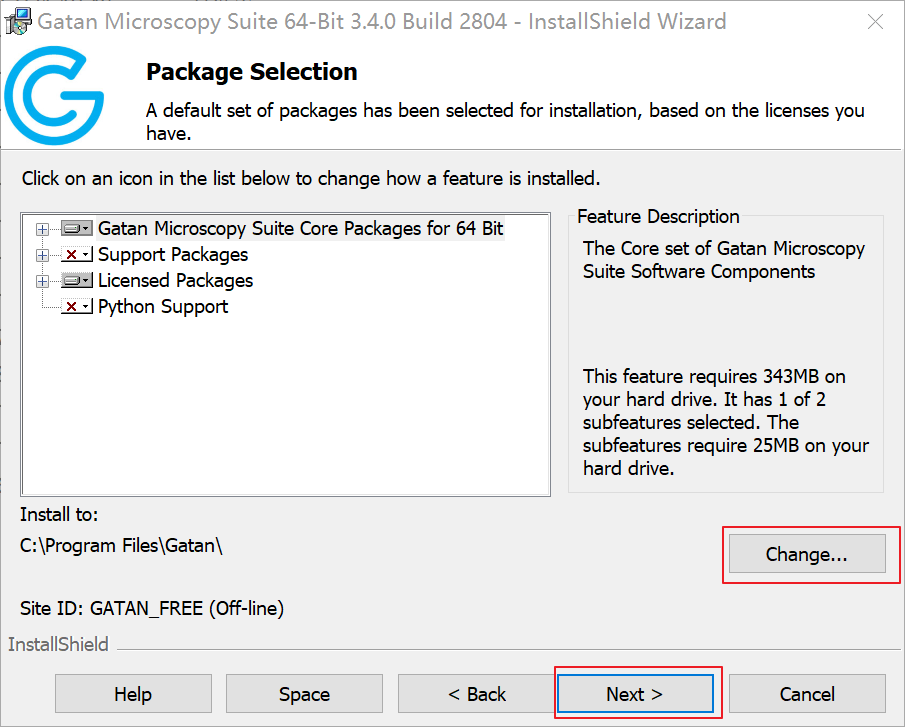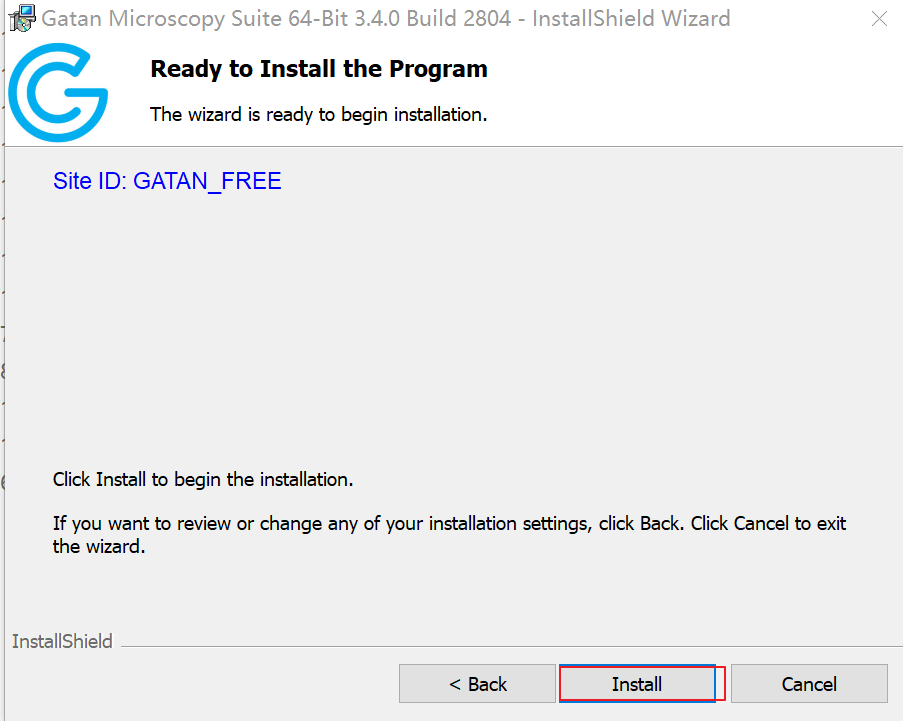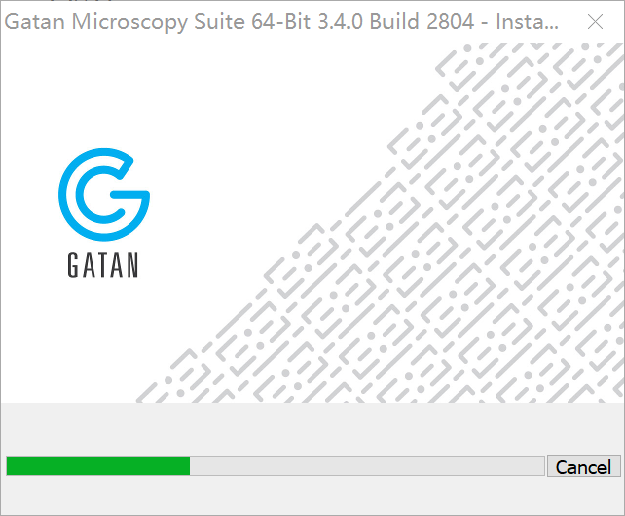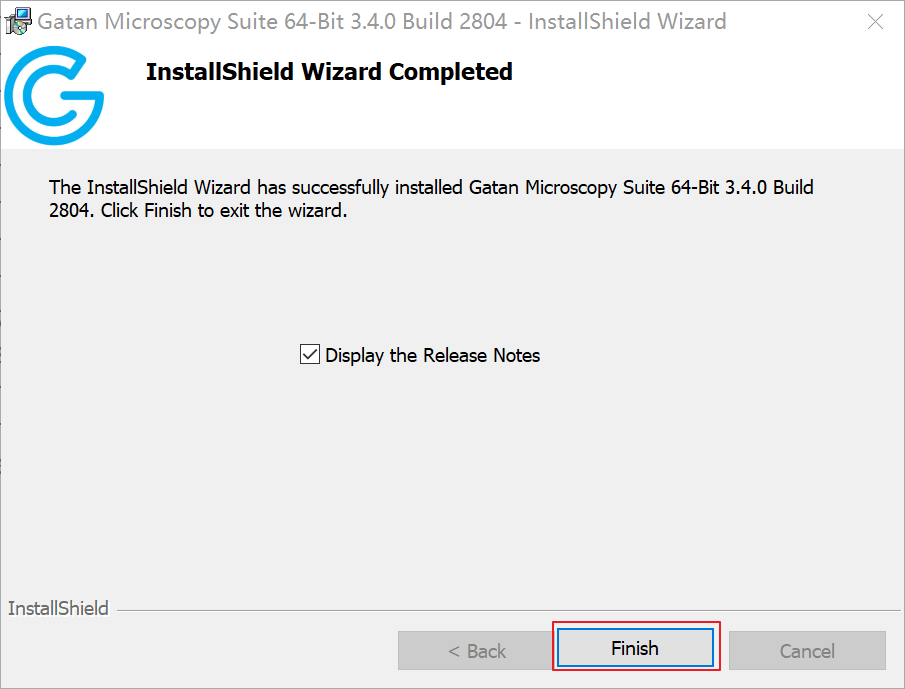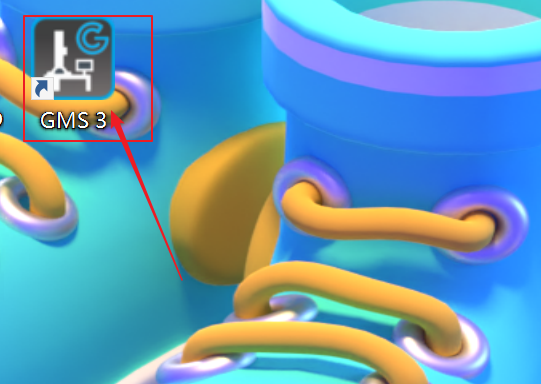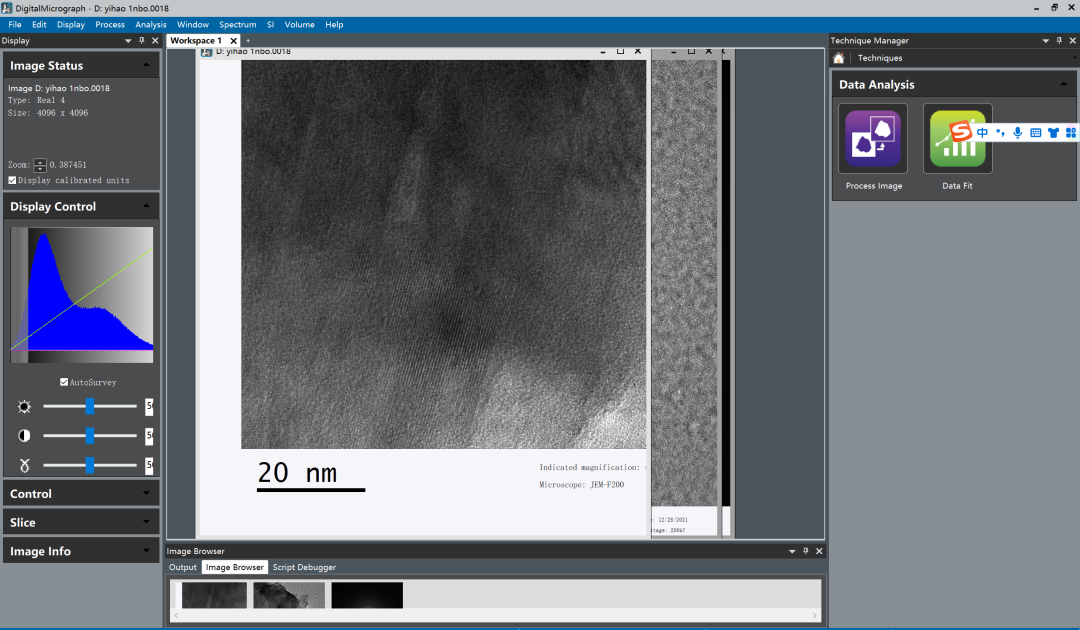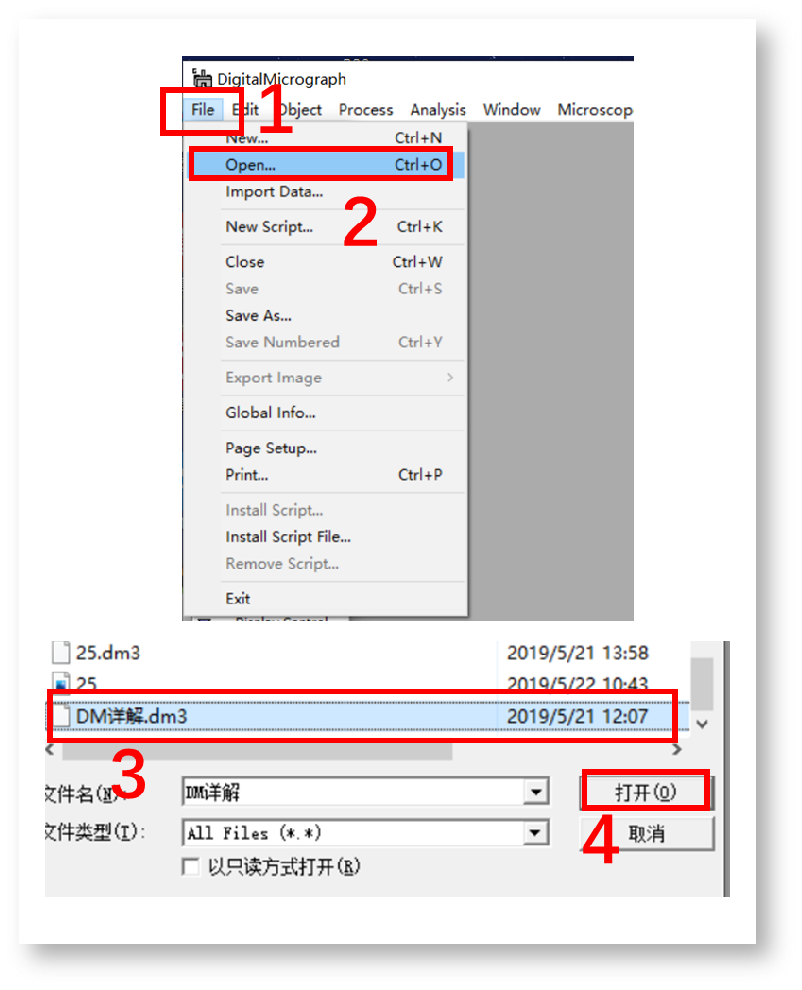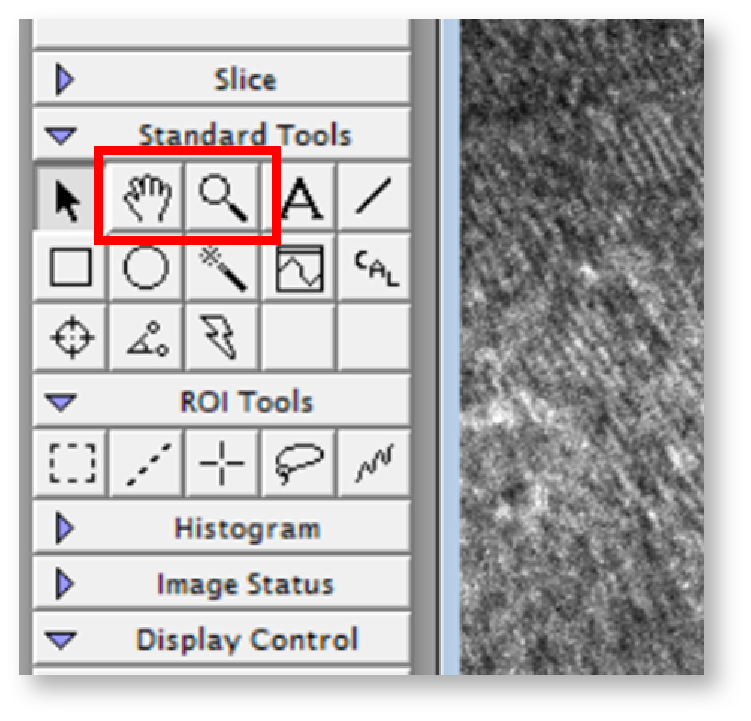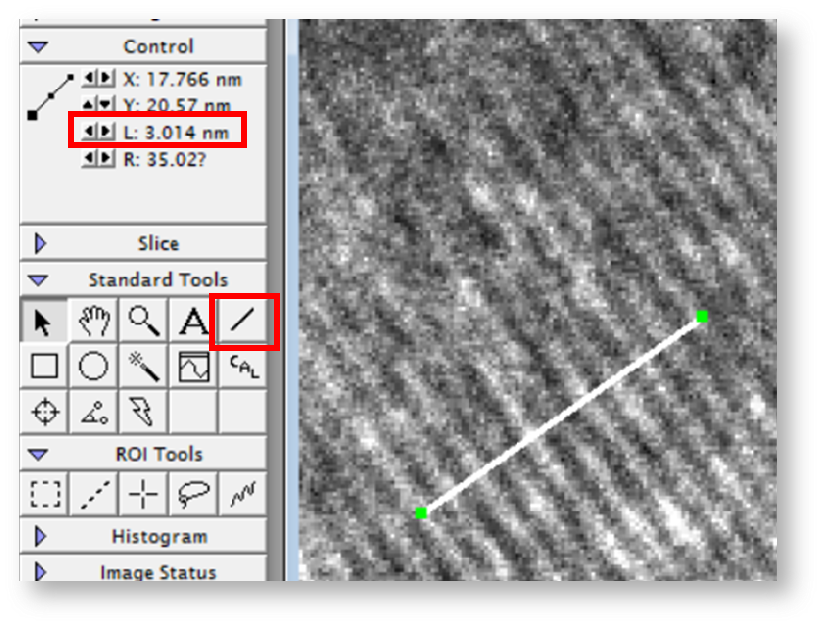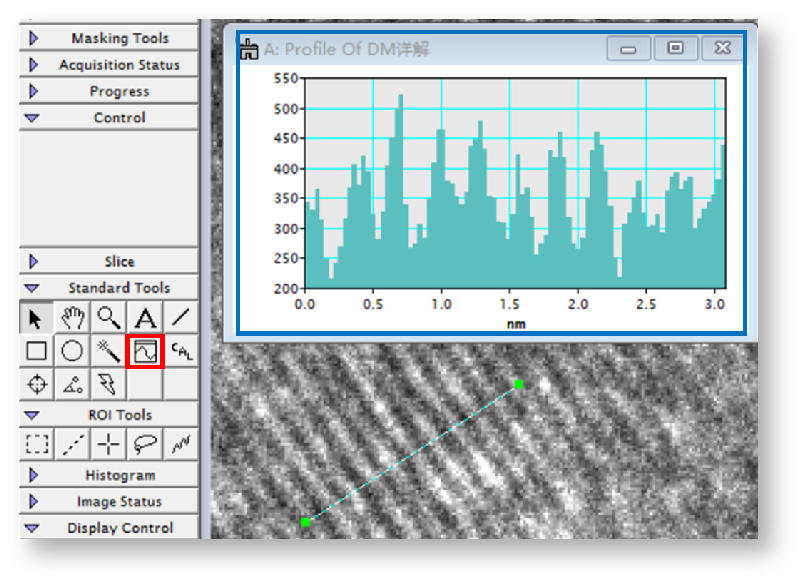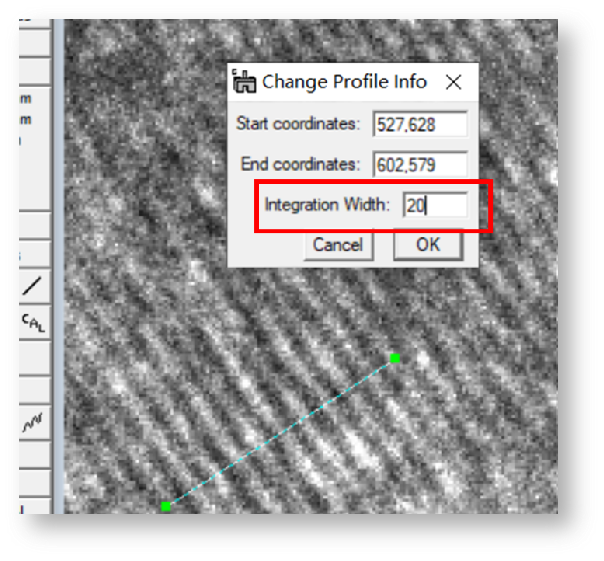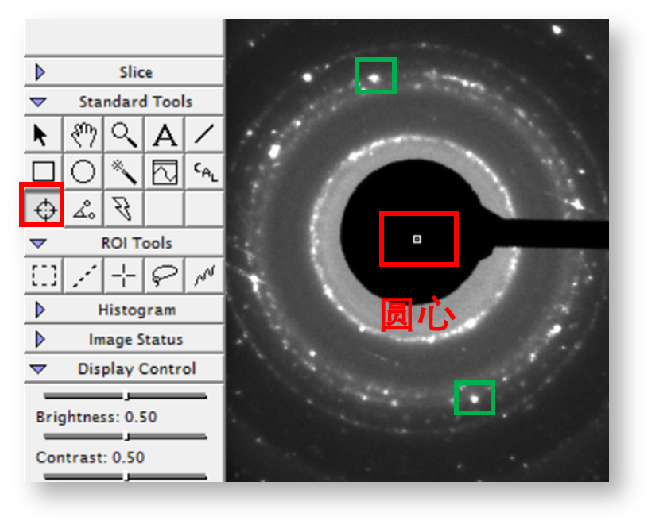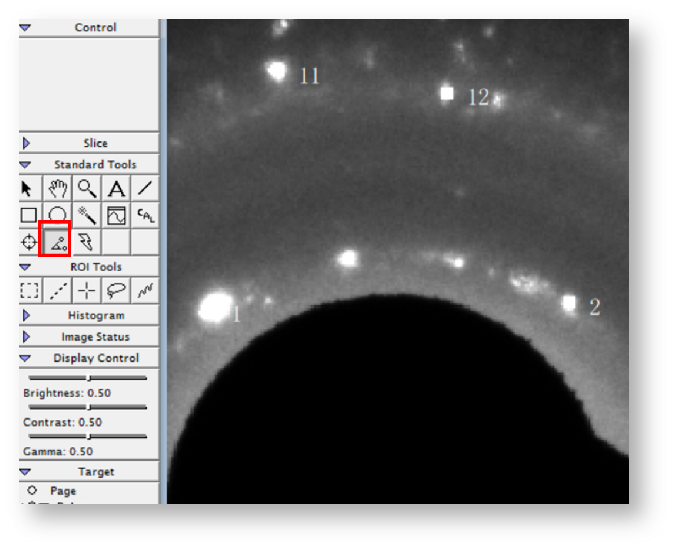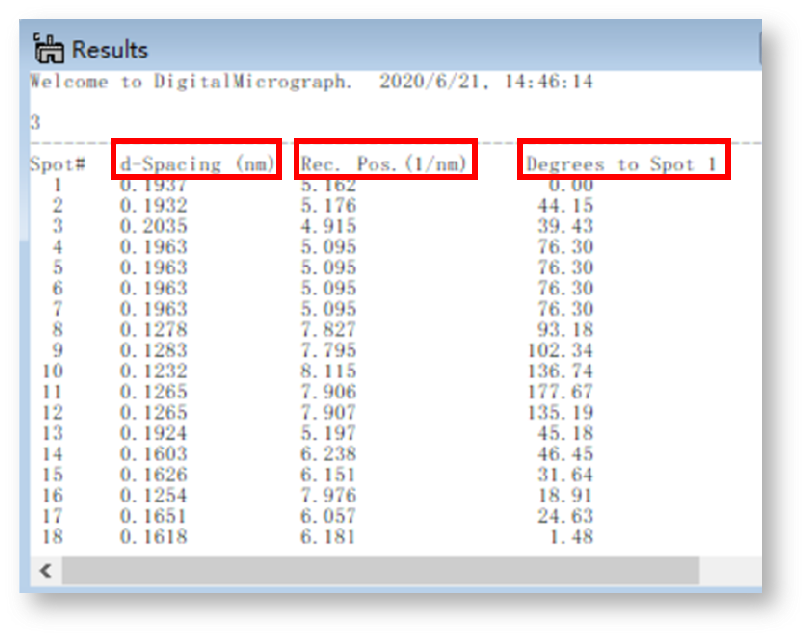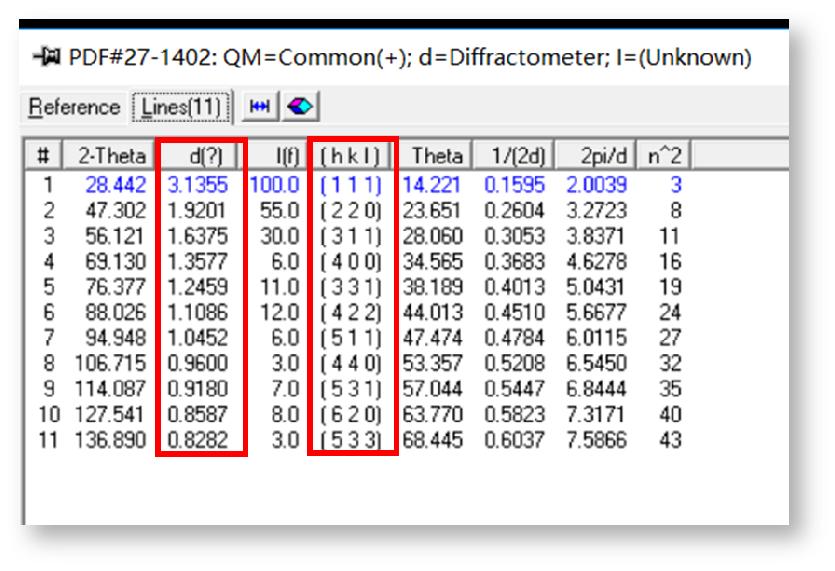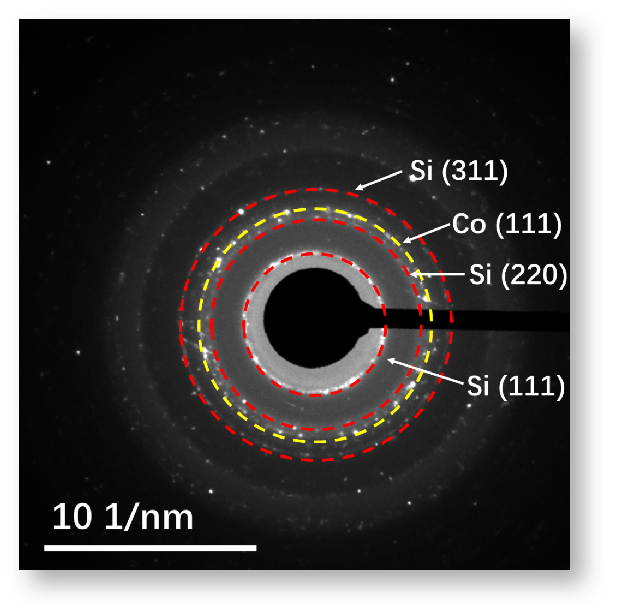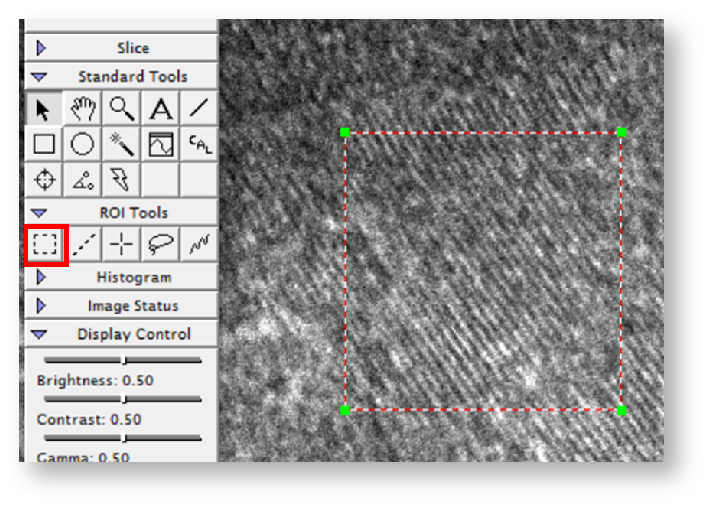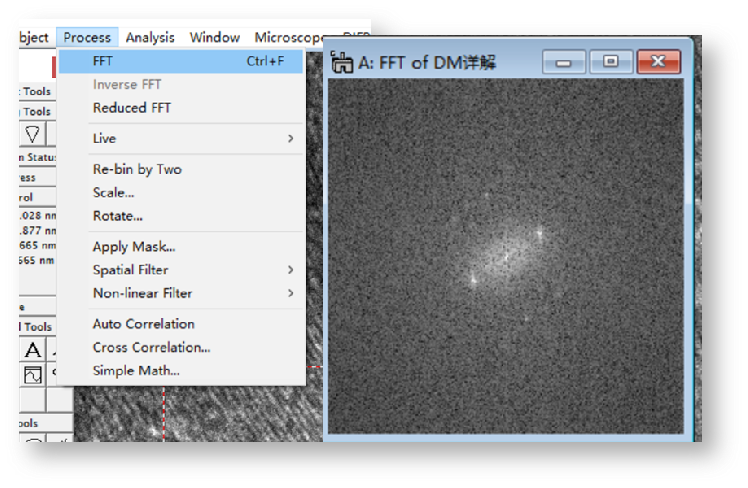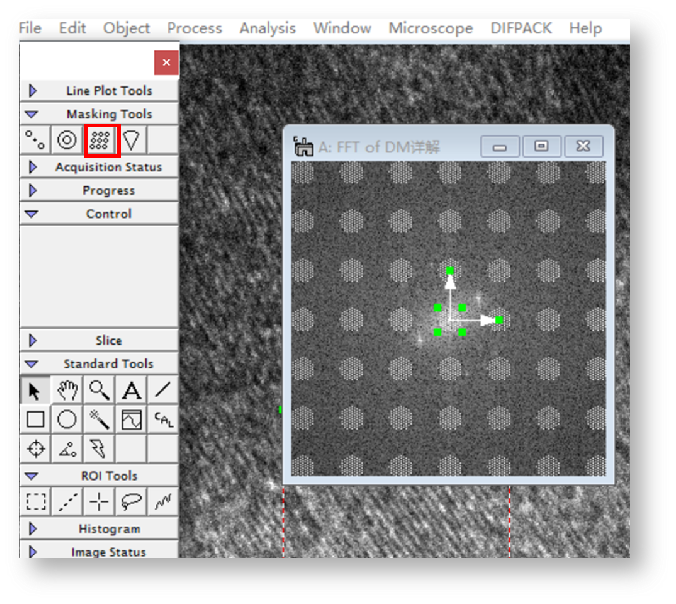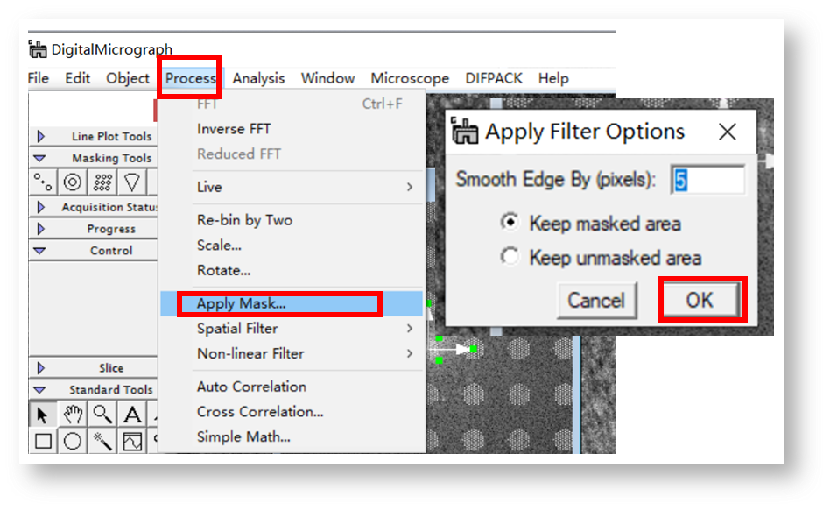IT评测·应用市场-qidao123.com
标题: 全网最全!TEM软件最新版Digital Micrograph3.5详细安装教程(附安装包), [打印本页]
作者: 南飓风 时间: 2024-6-14 23:57
标题: 全网最全!TEM软件最新版Digital Micrograph3.5详细安装教程(附安装包),
重要提示:
如果各人需要下载各种科研软件,学习资源资料等等,关注下方公众号,号内有详细的科研软件安装教程以及使用教程噢~
软件资源链接及软件解压密码
关注下方公众号
本篇关键词【DigitalMicrograph3.5】
(ps: 复制括号内红色的关键词回复,不要手动输入,如空格或字母大小写会影响关键词的软件推送)
为了方便各位更快的找到自己所需要的科研软件,因此我做了一个往期软件目录,点击蓝色字体即可链接对应文章!
名称重要功能HighScore3.0.5+XRD数据分析工具Thermo AvantageXPS数据分析工具MDI Jade 6.5XRD数据分析LabSpec拉曼光谱分析MestReNova 14核磁共振NMR数据处理Image J科研图像处理工具CasaXPSXPS数据分析
RasMol 2.7.5.2观察生物分子微观立体结构Nano Measurer 1.2.5纳米颗粒粒度分析软件Diamond原子水平晶体结构可视化Endnote
文献管理软件Origin数据分析工具
3Dsmax
三维建模和渲染软件
目录
软件下载
[软件名称]:DigitalMicrograph3.5
[界面语言]:英文
[安装情况]:Win11/Win10/Win8/Win7
[体系位数]:32位&64位
[软件类型]:电镜图像分析软件
[下载链接]:
公众号回复【DigitalMicrograph3.5】
软件资源链接及软件解压密码
关注下方公众号
回复
【DigitalMicrograph3.5】获取
(ps: 复制括号内红色的关键词回复,不要手动输入,如空格或字母大小写会影响关键词的软件推送)
软件介绍
DigitalMicrograph是一款专业的电镜图像分析软件,由Gatan公司开辟,具有收罗图像、处理和分析图像、数据管理等多种功能,是透射电镜(TEM)、扫描电镜(SEM)图片分析和处理的必备软件。
安装教程
注意事项
①解压安装包和软件安装时,关闭杀毒软件,否则安装文件容易被误删除;
②安装软件时,要右击压缩包,把压缩包解压出来,不要直接双击压缩包;
③安装包及软件安装路径,最好是英文或数字,如有中文路径,容易报错;
1. 解压下载好的安装包,打开文件夹后选择gatan license文件夹
2. 双击Licenseinstaller文件,安装注册文件
3. 点击Installe License, 乐成后退出
4. 回到主文件夹,双击Setup文件,开始安装主程序
5. 点击Install,继续
6. 点击Next,继续
7. 同意,接受条款,下一步
8. 选择你要安装的路径,C盘空间不多的最好选择其他盘
9. 点击Install(ps,可以看到我们是免费版本)
10. 等待安装
11. 点击完成,就大功告成了
12. 安装完成后,在桌面上可以找到GMS 3的图标,双击打开
13. 这就是新版的界面了,和老版本有很大变化
使用教程
丈量晶面间距
通过高分辨率透射电子显微镜(TEM)图像来丈量和计算晶体的晶格间距,是掌握DM软件底子功能的关键步调。使用丈量得到的晶格间距,并结合X射线衍射(XRD)的数据,可以有用地确认材料的身分,并对物相的特定晶面进行分析。
具体操纵步调如下:
图片的放大与移动
打开一张高倍率的“.dm3”格式TEM图像(参见图1),对其进行放大,并选择需要丈量的地区。
图1 dm3文件的导入
通常,导入的高倍率TEM图像中可以清楚地观察到晶格条纹。但由于拍摄条件如信噪比等因素,有些图像中的晶格条纹大概显得较为模糊。面对这种情况,我们首先应使用放大功能(参见图2中的红框右侧),然后使用手性工具(图2中的红框左侧)将待测地区调解至界面中央。
图2 图片的放大与移动
晶格间距的大略丈量
在确定了待测晶格条纹地区后,在“Standard Tools”菜单下选择线性工具,并在图像中拖动鼠标绘制一条直线。请注意,绘制的直线应尽大概垂直于晶格条纹,以确保丈量的准确性。如图3所示,在“Control”工具栏中会表现线条的长度。为了方便计算,通常选择的线条应覆盖10个晶格间距。据此,可以大略计算出晶格间距约莫为0.3014纳米
图3 晶格间距的大略丈量
晶格间距的精准丈量
在实际的科研分析中,数据的准确性至关重要,尤其是在丈量晶格间距时,微小的偏差都大概导致明显的毛病。为了实现更精确的晶格间距丈量,科研人员通常遵循以下步调。
首先,在对图像进行适当的地区放大和选择后,从“Standard Tools”菜单中选择划线工具(参见图4中的红框),并在图像上画一条直线。此时,软件操纵界面将表现一个额外的“Profile”窗口。然而,如图4中蓝框所示,该“Profile”窗口内的晶格条纹大概并不清楚。
图4 晶格条纹的选择
为了确保所选晶格条纹的清楚度,从而使丈量结果更为准确,您可以双击已绘制的线条,并将线条宽度设置为20,如图5所示。这样的设置有助于更好地捕获晶格条纹的细节。
图5 设置线条宽度
此时,您将会注意到“Profile”窗口内的晶格条纹变得更加清楚和立体。柱形的高度越靠近,丈量出的结果也越精确。如图6所示,使用鼠标左键在“Profile”窗口内拖动以创建一个虚线框。随后,体系会表现该框线的长度,这个长度代表所选晶格条纹的总长度。在图中选取的是10个周期的晶格间距,总计约为2.998纳米。据此,可以计算出单个晶格条纹的间距为0.2998纳米。
图6 晶格间距精准计算
选取电子衍射分析
在进行TEM图片的全面分析时,选取电子衍射图(SAED)是不可或缺的一步,因为它能进一步帮助判定待测样品的晶体结构和晶相组成,从而明显提高样品分析的准确性和可靠性。
如图7所示,首先遵循前述步调打开一张典范的SAED图像,并确定其圆心位置。使用“Standard Tools”菜单下的圆心标定工具(图7左侧红框),在图像中找到两个明显的、通过圆心的对称点。使用鼠标左键分别点击这些点(图中绿框标示),随后将表现图7所示的圆心位置。
图7 衍射图圆心的确定
在确定了圆心之后,为了准确测定晶面间距,需要对SAED图上的衍射斑点进行进一步的标定。如图8所示,选择工具栏中的相应工具(红框内),然后使用鼠标左键点击衍射图上那些相对清楚且明显的衍射斑点。为了确保丈量结果的准确性,至少应标定三个以上的衍射斑点。标定后放大图像,可以看到所点击的衍射斑点都已经被数字标记(如图8右侧所示)。
图8 衍射斑点的标定
定完成后,要查看相干结果,请在菜单栏中的“Window”选项下选择“Show Results Window”,这样就可以打开“Results”窗口。在此窗口中,重要表现的信息包罗间隔“d”,偏差“R”以及角度“Degree”等参数。您可以清楚地从图中看到所有标定的衍射点与圆心的间隔,以及这些点相对于第一个衍射斑点的衍射角(如图9所示)。
图9 SAED衍射斑点标定结果
结合XRD测试结果,可以通过比对“d”值来确定晶面指数。在本例中,PDF卡片是随意选取的。如图10所示,如果根据“Results”窗口中表现的“d”值为0.31355纳米,这个值则可以对应于图中的(1 1 1)晶面。据此,就可以确定该衍射斑点所对应的晶面。
图10 示例PDF标准卡片
对于多晶材料,将所得结果导入如PPT或Photoshop等作图软件,并进行相应的处理,就可以得到衍射圆环的SAED图谱。如图11所示,通过这种方式,可以清楚地展示多晶材料的衍射特征。
图11 多晶材料的SAED衍射图
位错分析
除了前述的功能外,DM软件还具备一个重要的功能,即晶格位错的判定和分析。即便是晶格位错较少的TEM照片,使用这一分析本事也能使晶格图像更加清楚。接下来,我将详细介绍如何使用DM进行晶格位错的判定和分析。
傅里叶变换
首先打开一张高倍率TEM图片,选择“ROI Tools”地区的矩形框选工具(图12红框),在图中框选操纵地区。注意,为了使所框选地区为正方形,需在框选的同时按住键盘上的“Alt”键,如图12所示。
图12 工作地区的选择
选择好工作地区后,即可对该地区进行傅里叶变换,点击菜单栏的“Process”,在下拉菜单中选择“FFT”,弹出该地区的傅里叶变换图(图13)。
图13 傅里叶变换图
反傅里叶变换
如图14所示,在进行傅里叶变换后的图片中,您需要选择DM软件左侧工具栏中的“Masking Tools”。在这个工具选项中,点击周期性Mask工具(图14中红框标出),然后在图像中点击周期性的点。这一步调将帮助您进一步分析和处理图像中的周期性结构。
图14 Mask工具处理
如图15所示,完成周期性点的选择后,转到菜单栏中的“Process”。在下拉菜单中选择“Apply Mask”,然后点击“OK”。这样操纵后,您将得到颠末处理的图片,准备进行反傅里叶变换。这一步是为了确保图像在进行下一步分析前已被精确地处理。
图15 反傅里叶变换前处理
最后,对得到的工作地区图片进行“Inverse FFT”操纵即可得到图16右边红框内反傅里叶变换图片。
图16 反傅里叶变换结果
从图中可以观察到,晶格表现出明显的交织情况,这重要是由于所选地区内存在一定量的位错所致。如果所选择的地区内位错较少或不存在位错,那么颠末反傅里叶变换处理后的图片中的晶格条纹将相比原图更加清楚。关于地区的选择,读者可以自行实验和探索,以得到最佳的分析结果。
温馨提示:分享的所有软件,均由互联网中的资源整理所得,仅限学习交流,切勿商用,侵删!
—The end—
更多资源请关注元素魔方科研服务
免责声明:如果侵犯了您的权益,请联系站长,我们会及时删除侵权内容,谢谢合作!更多信息从访问主页:qidao123.com:ToB企服之家,中国第一个企服评测及商务社交产业平台。
| 欢迎光临 IT评测·应用市场-qidao123.com (https://dis.qidao123.com/) |
Powered by Discuz! X3.4 |